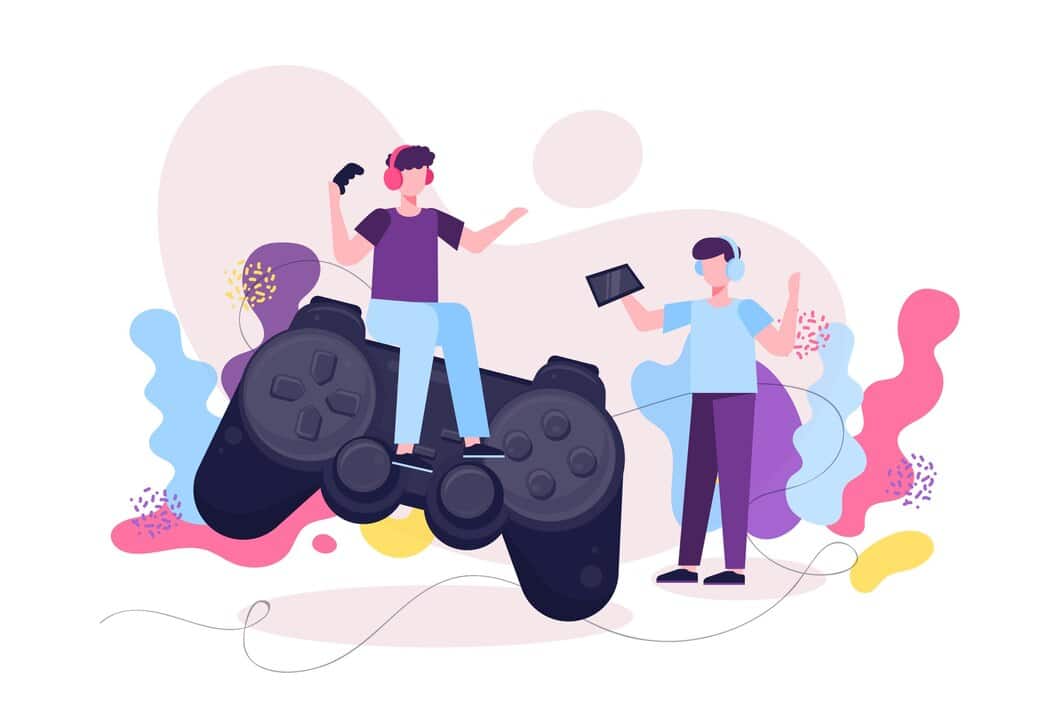Современные операционные системы предоставляют пользователям широкий набор инструментов для поддержания стабильной работы. Эти средства позволяют выявлять и устранять неполадки, которые могут возникать в процессе эксплуатации. В данной статье мы рассмотрим, как можно улучшить производительность и устранить возможные сбои с помощью встроенных утилит.
Встроенные возможности операционной среды позволяют решать множество задач без необходимости установки дополнительного программного обеспечения. С их помощью можно проверить целостность системных файлов, восстановить поврежденные компоненты и настроить параметры для более эффективной работы. Эти инструменты доступны каждому пользователю и не требуют глубоких технических знаний.
Использование текстовых инструкций в интерфейсе командной строки открывает доступ к мощным функциям, которые часто остаются незамеченными. Освоив базовые приемы, вы сможете быстро решать возникающие проблемы и поддерживать систему в оптимальном состоянии. Далее мы рассмотрим основные методы, которые помогут вам в этом.
Как исправить ошибки Windows 10 через командную строку
Проверка целостности системных файлов
Для анализа и восстановления повреждённых компонентов системы можно использовать утилиту SFC. Запустите терминал с правами администратора и введите команду sfc /scannow. Процесс сканирования может занять некоторое время, после чего программа автоматически заменит повреждённые файлы на их оригинальные версии.
Восстановление хранилища компонентов
Если предыдущий шаг не дал результатов, стоит проверить хранилище системных данных. Введите в терминале DISM /Online /Cleanup-Image /RestoreHealth. Этот инструмент загрузит недостающие или испорченные элементы из официальных источников Microsoft, что поможет восстановить стабильность работы.
Проверка и восстановление системных файлов
Со временем работа операционной системы может замедляться или становиться нестабильной из-за повреждения важных компонентов. Для устранения таких проблем существует встроенный инструмент, который позволяет проверить целостность файлов и восстановить их при необходимости. Этот процесс помогает вернуть системе стабильность и корректную работу.
- Запуск проверки: Откройте консоль с повышенными привилегиями. Введите специальную инструкцию, которая активирует сканирование на наличие повреждений.
- Анализ результатов: После завершения проверки инструмент выведет отчет о найденных проблемах. Если повреждения обнаружены, можно приступить к их устранению.
- Восстановление данных: Используйте дополнительную функцию, чтобы автоматически заменить поврежденные элементы на их оригинальные версии из хранилища системы.
Для более глубокого анализа и восстановления можно также использовать дополнительные параметры, которые позволяют:
- Проверить целостность хранилища компонентов.
- Сканировать и восстанавливать образ системы.
- Применить обновления, если они необходимы для восстановления.
Регулярное использование этих инструментов помогает поддерживать стабильность работы и предотвращать возможные сбои в будущем.
Устранение проблем Windows 10 с помощью PowerShell
В операционной системе от Microsoft существует мощный инструмент, который позволяет решать различные неполадки и настраивать параметры. Этот инструмент предоставляет широкие возможности для работы с системой через текстовые команды, что делает его незаменимым для опытных пользователей и администраторов. В данном разделе рассмотрим, как можно использовать его для диагностики и устранения неисправностей.
Диагностика и восстановление системных компонентов
С помощью данного инструмента можно проверить целостность системных файлов и восстановить их в случае повреждения. Например, для анализа и исправления файлов используется специальная утилита, которая сканирует систему и автоматически заменяет поврежденные элементы. Это особенно полезно при возникновении сбоев в работе приложений или самой операционной среды.
Управление сетевыми настройками
Еще одной областью применения является настройка и устранение неполадок, связанных с подключением к интернету или локальной сети. С его помощью можно сбросить параметры сетевых адаптеров, очистить кэш DNS или переустановить драйверы. Это позволяет быстро восстановить доступ к сети без необходимости использования графического интерфейса.
Таким образом, данный инструмент является универсальным решением для работы с системой, позволяя эффективно устранять неполадки и настраивать параметры вручную.
Диагностика и очистка системы
Для поддержания стабильной работы операционной среды важно регулярно проводить анализ и удаление ненужных данных. Это помогает освободить ресурсы, ускорить процессы и предотвратить возможные сбои. В данном разделе рассмотрены основные методы проверки состояния и очистки системы от лишних файлов и временных данных.
Одним из эффективных способов является использование встроенных инструментов, которые позволяют проверить целостность файлов и устранить обнаруженные проблемы. Например, можно запустить сканирование, которое проверит системные компоненты на наличие повреждений и восстановит их при необходимости.
Также полезно периодически удалять временные файлы, кэш и другие данные, которые накапливаются в процессе работы. Это не только освобождает место на диске, но и улучшает общую производительность. Для этого можно воспользоваться специализированными утилитами или встроенными функциями, которые автоматически находят и удаляют ненужные элементы.
Не забывайте о дефрагментации диска, которая помогает оптимизировать расположение данных и ускорить доступ к ним. Хотя современные системы часто выполняют эту задачу автоматически, ручной запуск может быть полезен в случае замедления работы.
Регулярное выполнение этих действий позволит поддерживать систему в оптимальном состоянии, избегая лишних нагрузок и повышая её отзывчивость.